StarLabs הוא חבילת המרות נושא מושלמת לסביבת שולחן העבודה של Gnome Shell Linux. המראה של החבילה מרוכז בצבעים כהים, כמו כחול כהה, שחור-כחלחל ואחרים.
חבילת העיצוב של StarLabs מקיפה מאוד. כאשר משתמשים מורידים את זה, הם לא יקבלו רק נושא GTK כדי לשנות את מראה שולחן העבודה. הם יקבלו גם נושא סמן, נושא Gnome Shell, נושא עכבר, נושא מסך האתחול של פלימות 'אופציונלי ואפילו נושא קול מיוחד!
אם אתה מחפש לתבל את סביבת שולחן העבודה שלך ב- Linux במשהו חדש, StarLabs הוא בחירה מצוינת. כך תביא לעבוד על המערכת שלך.
הורד את חבילת העיצוב של StarLabs
חבילת העיצוב של StarLabs זמינה בכמהמקומות. עבור מרבית המשתמשים ניתן להוריד הכל ישירות מדף GitHub. עם זאת, למפתח יש גם תוכנת PPA המוכנה לשימוש עבור משתמשי אובונטו. כדי להשיג את חבילת הנושא StarLabs למחשב Linux שלך, פתח חלון מסוף על ידי לחיצה על Ctrl + Alt + T או Ctrl + Shift + T במקלדת. לאחר מכן, עם חלון המסוף פתוח, עקוב אחר ההוראות בשורת הפקודה שמתאימות למחשב Linux שלך.
אובונטו
כאמור, ל- StarLabs תוכנה ייעודית PPA למשתמשים באובונטו. זמין של PPA הוא נגיעה נחמדה, מכיוון שללא אחד, משתמשי אובונטו יצטרכו להרכיב הכל ביד.
כדי להוסיף את ה- PPA, עבור לחלון המסוף והשתמש ב- מאגר תוספות פקודה להוסיף במקור התוכנה StarLabs למערכת.
הערה: זכור כי נושא זה נמצא בבטא. אתה עלול להיתקל בבעיות תוך שימוש בערכת הנושא של StarLabs באובונטו.
sudo add-apt-repository ppa:starlabs/beta
עם תוכנת ה- PPA החדשה שנוספה למחשב האישי של Ubuntu Linux, הגיע הזמן לעדכן את מקורות התוכנה כך שניתן יהיה לגשת ל- StarLabs PPA.
sudo apt update
עם הכל מעודכן, עבור אל הוראות ההתקנה של חבילת העיצוב של StarLabs.
קוד מקור
כדי להוריד את קוד המקור עבור StarLabs דרך GitHub, יהיה עליכם להתקין את התלות השונות. עקוב אחר ההוראות שלהלן כדי להגדיר הכל במערכת שלך.
דביאן
sudo apt-get install sassc git meson
קשת לינוקס
sudo pacman -S sassc git meson
פדורה
sudo dnf install sassc git meson
OpenSUSE
sudo zypper isntall sassc git meson
עם כל התלות של זמן הבנייה המטופלת ומותקנת במערכת, ניתן להוריד בקלות את חבילת הנושא של StarLabs ל- Linux דרך שיבוט גיט פקודה. בטרמינל, הזן את הפקודה למטה.
git clone https://github.com/StarLabsLtd/StarLabsTheme.git
לאחר השלמת תהליך ההורדה, השתמש ב - CD פקודה והעבר את הפגישה המסוף מהספרייה הביתית (~) לתיקיית "StarLabsTheme" שזה עתה נוצרה.
cd StarLabsTheme
כעת, כאשר הפגישה הטרמינלית נמצאת בתוך ה-ספריית "StarLabsTheme" מעבירה את הטרמינל לספריית "הרחבות". מכאן, משוך "Gnome-shell-extensions-lock-sleutelkeys" מגית. אם לא, הבנייה תיכשל.
cd extensions rm -rf gnome-shell-extension-lockkeys
git clone https://github.com/kazysmaster/gnome-shell-extension-lockkeys.git
העבר את הטרמינל חזרה לספריית "StarLabs".
cd ~/StarLabsTheme
לאחר הספרייה בספריה "StarLabsTheme", עבור להוראות ההתקנה בחלק הבא של המדריך.
התקן את ערכת הנושא של StarLabs
כעת לאחר שההורדה מטופלת, ההתקנה יכולה להתחיל. פתח חלון מסוף ופעל אחר הפקודות שמתאימות למערכת ההפעלה לינוקס שלך.
אובונטו
מי שמשתמש באובונטו לא צריך לעשות שום דבר מפואר בכדי לגרום לתוכנת StarLabs לעבוד נכון. במקום זאת, פשוט להתקין נדרשת פקודה.
sudo apt install starlabstheme
קוד מקור
התקנת StarLabs ב- Linux היא קצת קשה יותר מהמקור. זה מתחיל בבניית הקוד עם ה- meson לבנות כלי.
meson build
בהנחה של meson build הפקודה למעלה מוצלחת, לא תופיע שום הודעת שגיאה על המסך. לאחר מכן, סיימו את תהליך הבנייה עם נינג'ה.
ninja -C build sudo ninja -C build install
כאשר חבילת העיצוב בנויה ממקור, הרץ את הפקודות הבאות כדי לסיים את תהליך ההתקנה של חבילת העיצוב של StarLabs.
sudo update-alternatives --install /usr/share/gnome-shell/theme/gdm3.css gdm3.css /usr/share/gnome-shell/theme/StarLabs/gnome-shell.css 47
sudo glib-compile-schemas /usr/share/glib-2.0/schemas
sudo update-alternatives --install /usr/share/plymouth/themes/default.plymouth default.plymouth /usr/share/plymouth/themes/StarLabs/StarLabs.plymouth 150 --slave /usr/share/plymouth/themes/default.grub default.plymouth.grub /usr/share/plymouth/themes/StarLabs/StarLabs.grub
sudo update-initramfs -u
לאחר הפעלת כל הפקודות, הפעל מחדש את מחשב ה- Linux שלך.
גש לנושא StarLabs במחשב הלינוקס שלך
כדי לגשת לנושא StarLabs במחשב הלינוקס שלך לאיש לשנות את ההגדרות. הנושא מספק הפעלה משלו, עם ערכת הסמלים של StarLabs, נושא הפגז וכו 'המותקנים מראש. במקום זאת, עבור למסך ההתחברות של Gnome ולחץ על סמל 'גלגל השיניים' כדי לחשוף הפעלות שונות לשולחן העבודה. לאחר מכן, חפש את ההפעלות הזמינות עבור "StarLabs" ובחר אותה.

לאחר בחירת הפגישה "StarLabs", בחר את המשתמש שלך, הזן את הסיסמה שלך והיכנס! כשאתה מתחבר, תקבל את כל החוויה של StarLabs!
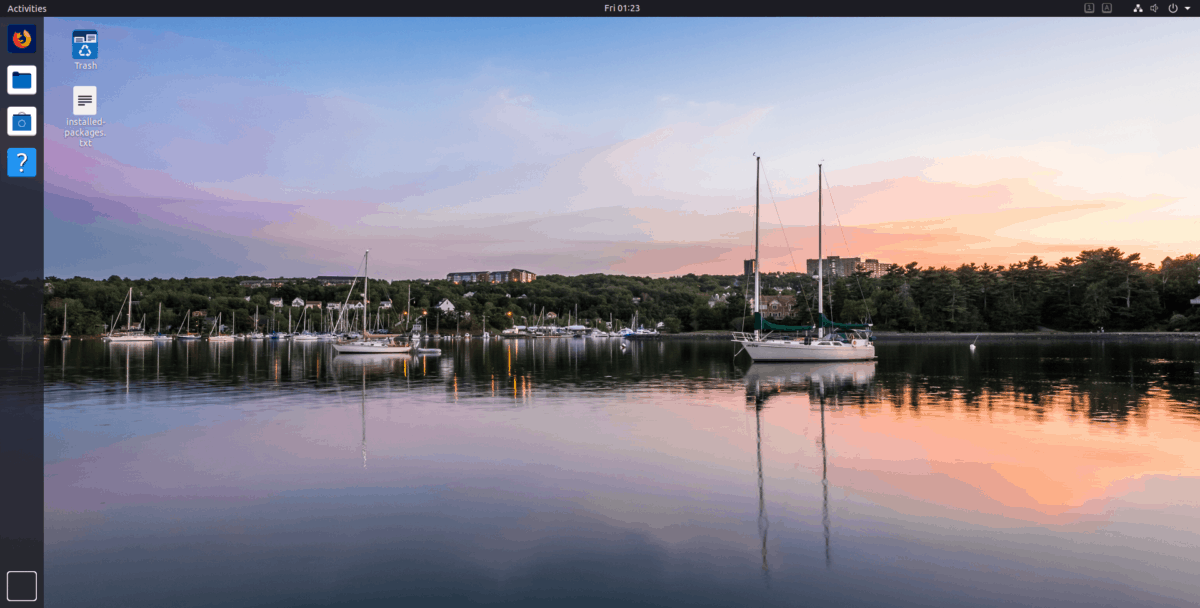












הערות